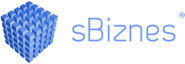JPK_VAT z deklaracją (JPK_V7)
Zgodnie z nowymi rozwiązaniami dotychczasowe deklaracje VAT-7 i VAT-7K i informacja o ewidencji są zastępowane przez przesyłany łącznie jeden dokument elektroniczny JPK_VAT, w formie JPK_V7M lub JPK_V7K. W nowym JPK_VAT (dla rozróżnienia nazywanym JPK_V7) zostały zastosowane nowe zasady sporządzania oraz oznaczania niektórych transakcji. Zmiany te dotyczą zarówno ewidencji sprzedaży jak i ewidencji zakupów.
W oprogramowaniu ERP dla firm sBiznes od wersji 1.7.1.0 struktura JPK_V7 jest sporządzana na podstawie prowadzonej w systemie ewidencji VAT. Aby możliwe było przygotowanie poprawnego JPK_V7 w sBiznes zostały wprowadzone i zaimplementowane odpowiednie definicje i zasady pozwalające wygenerować odpowiedni plik JPK_V7.
Opis programu powiązanego z JPK_V7: Wsparcie techniczne programu finansowo księgowego. Opis najnowszych aktualizacji programu na: Aktualne zmiany. Bieżące zmiany warto również śledzić w aktualnościach sBiznes. Zachęcamy również do zapisów na Newsletter aby otrzymywać aktualne informacje o programie oraz zmianach przepisów.

PARAMETRY ZWIĄZANE Z EWIDENCJĄ SPRZEDAŻY DLA JPK_V7
Do okna edycji dokumentu ewidencji sprzedaży zostały dodane nowe definicje:

🔹 Oznaczenia dowodu sprzedaży „Oznaczenie”
🔹 Znacznik „VAT marża”
🔹 Oznaczenia dostaw towarów i świadczenia usług „JPK-GTU”
🔹 Oznaczenia procedur „Procedura”
Aby umożliwić wyszukiwanie dokumentów, na liście ewidencji sprzedaży dodane zostały filtry w nowej zakładce „JPK VAT”.

Okno ewidencji sprzedaży zostało rozszerzone o dodatkową kolumnę, którą można włączyć za pomocą akcji na górnym pasku funkcji „Param. listy”.

Zaznaczenie aktywności (zielona ikonka przy nazwie) spowoduje wyświetlenie tej kolumny na oknie listy ewidencji.

Dane z tej kolumny zostały dodane również do wydruki ewidencji.

Do opcji wydruku ewidencji został dodany dodatkowy wydruk „Rejestr sprzedaży VAT z atrybutami JPK”.

Wydruk został rozszerzony o dodatkowe pole, które będzie zawierać oznaczenia procedur i kodów GTU jeżeli wystąpią na danym dokumencie w ewidencji.
W oknie listy ewidencji została dodana dodatkowa akcja (dostępna po kliknięciu pod prawym przyciskiem myszy).


Okno umożliwia globalne ustawienie/zmianę oczekiwanych atrybutów, tak dla jednejjak i dla wielu zaznaczonych pozycji.
PARAMETRY ZWIĄZANE Z EWIDENCJĄ ZAKUPU DLA JPK_V7
Do okna edycji dokumentu ewidencji zakupów zostały dodane nowe definicje:

🔹 Oznaczenie dowodu zakupu „Oznaczenie”
🔹 Transakcja objęta obowiązkiem stosowania mechanizmu podzielonej płatności „MPP”
🔹 Znacznik „VAT marża”
🔹 Oznaczenie dotyczące podatku naliczonego z tytułu importu towarów „Import tow.”
Aby umożliwić wyszukiwanie dokumentów, na liście ewidencji zakupów dodane zostały filtry, które znajdują się w nowej zakładce „JPK VAT”.

Okno ewidencji zakupów zostało rozszerzone o dodatkowa kolumnę, którą można włączyć za pomocą akcji na górnym pasku funkcji „Param. listy”

Zaznaczenie aktywności (zielona ikonka przy nazwie) spowoduje wyświetlenie tej kolumny na oknie listy ewidencji.

Dane z tej kolumny zostały dodane również do wydruki ewidencji.

Do opcji wydruku ewidencji został dodany dodatkowy wydruk „Rejestr zakupów VAT z atrybutami JPK”.

Wydruk ewidencji zakupów został rozszerzony o dodatkowe pole, które będzie zawierać oznaczenia dowodu jeżeli wystąpi na danym dokumencie ewidencji.
W oknie listy ewidencji została dodana dodatkowa akcja (dostępna po kliknięciu pod prawym przyciskiem myszy).


Okno umożliwia globalne ustawienie/zmianę oczekiwanych atrybutów, tak dla jednej jak i dla wielu zaznaczonych pozycji.
ZASADY TWORZENIA CZĘŚCI DEKLARACYJNEJ DLA JPK_V7
Tworzenie nowej deklaracji VAT odbywa się automatycznie tak jak dotychczas.

Od października 2020r. tworzona jest deklaracja VAT w wersji (21) co jest zgodne z nową strukturą JPK_V7. Istnieje możliwość edycji wygenerowanej deklaracji tak aby dostosować odpowiednie pola, które wynikają ze specyficznych potrzeb oznaczenia opcji dotyczących np. zwrotu podatku. Po wprowadzeniu odpowiednich zmian w edycji deklaracji należy taką deklarację zatwierdzić.

UWAGA!
Tylko zatwierdzona deklaracja zostanie pobrana do generowanego JPK_V7!
W przypadku braku zatwierdzenia deklaracji, w JPK_V7 część deklaracyjna jest generowana jako „zerowa”.
UWAGA!
Począwszy od deklaracji VAT w wersji (21) została wyłączona możliwość podpisania oraz wysyłki deklaracji. Istnieje natomiast możliwość wykonania wydruku nowej deklaracji.Wydruk ten należy traktować poglądowo, gdyż nie została udostępniona oficjalna forma wydruku deklaracji w wersji (21).
ZASADY TWORZENIA JPK_V7
Tworzenie nowego JPK VAT z deklaracją odbywa jak dotychczas w opcji: Księgowość – Jednolity plik kontrolny.

Dla generowanej nowej struktury JPK dostępne są dodatkowe parametry, które pozwalają określić opcje ewentualnej korekty dla części ewidencyjnej oraz części deklaracyjnej JPK_V7 jeżeli jest to wymagane.

Zaznaczenie odpowiedniejopcji korekty spowoduje wygenerowanie tylko tej części struktury JPK_V7, np. jeżeli korygujemy część ewidencyjną i deklaracyjną należy zaznaczyć obie opcje.
UWAGA!
Nowe JPK VAT z deklaracją wymaga podania adresu e-mail, definicja tego adresu znajduje się w parametrach systemu w zakładce „Deklaracja VAT”

W przypadku nie uzupełnienia tego adresu podczas generowania JPK_V7 wystąpi błąd walidacji danych.
PARAMETRY ZWIĄZANE Z DOKUMENTAMI SPRZEDAŻY
Podobnie jak w ewidencji sprzedaży,oznaczenia zgodne z JPK_V7, można realizować bezpośrednio podczas tworzenia dokumentu sprzedaży.

Oznaczenia znajdują się na zakładce „Waluta, VAT, Magazyn” na oknie edycji dokumentu sprzedaży.
Na liście dokumentów sprzedaży zostały dodane filtry umożliwiające wyszukanie dokumentów zawierających dane oznaczenia i procedury.
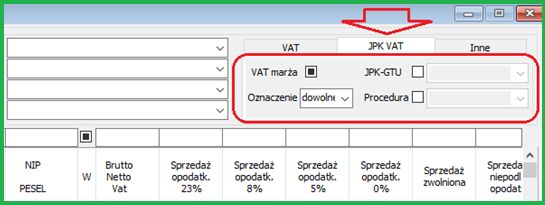
PARAMETRY ZWIĄZANE Z DOKUMENTAMI ZAKUPU
Okno edycji dokumentu zakupu zostało również rozszerzone o odpowiednie dane związane z JPK_V7.

Oznaczenia znajdują się na zakładce „Waluta i VAT”.
Wszystkie oznaczenia związane z JPK_V7, jeżeli zostaną ustawione bezpośrednio na dokumencie zakupu to zostaną przeniesione do ewidencji zakupów, a następnie zostaną przeniesione do generowanego JPK_VAT z deklaracją.
Lista dokumentów zakupu została również rozszerzona o odpowiednie filtry umożliwiające wyszukanie dokumentów zawierających dane oznaczenia.

Filtry te znajdują się na zakładce „JPK VAT”.
DEFINICJA ZWIĄZANE Z INDEKSAMI (TOWARY/USŁUGI)
Aby możliwe było automatyczne oznaczanie kodami związanymi z JPK_V7 dokumentów sprzedaży, a następnie przenoszenie tych kodów do ewidencji sprzedaży, oraz finalnie do struktur JPK_V7, sBiznes został rozszerzony o możliwość przypisania tych kodów do Indeksów towarowych oraz usługowych.

Jeżeli, odpowiednio oznaczymy dane indeksy typem odpowiedniego GTU, Procedury, czy też znacznikiem MPP, to oznaczenie zostanie automatycznie przeniesione na dokument sprzedaży. W przypadku znacznika MPP będzie on również służył jako pomocny do wyznaczenia odpowiedniego oznaczenia parametru MPP dla dokumentów zakupu. Opis działania znacznika MPP znajduje się w odrębnym puncie tego opisu.
Oznaczenia GTU oraz Procedur zostały również dodane do rodzaju indeksów.

W tym przypadku została przyjęta zasada hierarchii oznaczeń, czyli oznaczenie bezpośrednio na indeksie jest brane w pierwszej kolejności, a jeżeli nie występuje to jest pobierane z rodzaju indeksu do którego jest przypisane. Jeżeli oznaczenie nie zostało zdefiniowane na indeksie lub na rodzaju tego indeksu, to oznacza, że dany indeks nie podlega żadnemu oznaczeniu. Należy pamiętać, że oznaczenia w ramach tego samego typu GTU do GTU oraz Procedura do Procedury ustawione na rodzaju i indeksie nie sumują się. Oznaczenie na indeksie zastąpi oznaczenie na rodzaju, jeżeli będzie inne.
Tak w przypadku GTU jak i Procedur istnieje możliwość ustawienia znacznika jako pusty, czyli bez wskazania kodu.

Takie oznaczenie spowoduje zastąpienie „wyczyszczenie” oznaczenia, które zostało ustawione na rodzaju danego indeksu. Czyli możliwe jest przypisanie danego kodu GTU do rodzaju indeksu, np. do rodzaju TOWARY, a następnie dla wybranych towarów można ustawić inny kod GTU lub można ustawić pusty, tak by finalnie dla tych towarów GTU nie występowało.
W ten sam sposób działają oznaczenia Procedur z tą różnicą, że do danego indeksu lub rodzaju można przypisać kilka różnych oznaczeń procedur. W przypadku GTU może wystąpić tylko jedno oznaczenie na rodzaj lub indeks.
DEFINICJE ZWIĄZANE Z KONTRAHENTAMI
Część oznaczeń wprowadzonych w nowym JPK_V7 może być związanych z kontrahentem. W celu odpowiedniego oznaczenia danego kontrahenta, a co za tym idzie późniejszego automatycznego naczytywania tych oznaczeń, na dokumenty sprzedaży oraz na dokumenty zakupu, a także na obie ewidencje, do definicji kontrahentów zostały dodane definicje oznaczeń.

W przypadku oznaczeń procedur oraz oznaczenia osoby fizycznej będą się one tyczyć sprzedaży, natomiast dla zakupu przydatne będą oznaczenia „M. kasowa” (oznaczenia kontrahenta jako sprzedającego w metodzie kasowej „MK”) oraz „Rolnik” (co pozwala na rozpoznanie zakupu jako „VAT_RR”).
Dla kontrahentów gdzie ważnym elementem jest oznaczenie kraju nadania, numery identyfikacji podatkowej (w JPK_V7 oznaczenie „KodKrajuNadaniaTIN”), należy pamiętać o prawidłowej definicji nr NIP.

Powyżej przykład dla kontrahenta z Austriigdzie „AT” to oznaczenie kraju, natomiast „U99999999” to oznaczeniu numeru.
UWAGA!
Tylko tak oznaczony kontrahent zostanie prawidłowo zapisany w nowym JPK_V7. W przypadku kontrahentów wpisywanych wprost do ewidencji (tzw. wpisanie z ręki bez podpowiedzi kontrahenta), podczas generowania JPK_V7 zostanie podjęta próba rozkodowania kraju pochodzenia z pierwszych 2 liter numeru NIP. Należy jednak pamiętać, że taka operacja nie jest w 100% pewna i może skutkować błędnym przypisaniem parametru: „KodKrajuNadaniaTIN” oraz numeru identyfikacji podatkowej, który w nowym JPK_V7 musi zostać podany oddzielnie od oznaczenia kraju.
DEFINICJE ZWIĄZANE Z RODZAJAMI DOKUMENTÓW SPRZEDAŻY
Istnieje również możliwość przypisania oznaczeń Procedur do rodzaju dokumentu sprzedaży.

Przypisanie takie będzie skutkowało odpowiednim oznaczeniem dokumentu sprzedaży zgodnie z definicją, która pochodzi z rodzaju dokumentu.
Z już wcześniej istniejącego oznaczenia „FV do paragonów”, na dokument sprzedaży zostanie również przeniesiony znacznik „FP”.

Według wytycznych do nowego JPK_V7 oznaczenie dokumentu sprzedaży jako „FP” jest wymagane w sytuacji gdy wcześniej sprzedaż została wykonana przy zastosowaniu kasy rejestrującej.
POZOSTAŁE DEFIINICJE ZWIĄZANE Z OZNACZENIAMI DO JPK_V7
Dla dokumentów zakupu, aby możliwe było automatyczne oznaczanie odpowiednich parametrów związanych z JPK_V7, zostały wykorzystane dotychczasowe definicje.

Do automatycznego oznaczenia „IMP” w sBiznes znacznik „Import tow.” Zostało wykorzystane oznaczenie „Grupa” dla Typu zakupu.
Aby dokument sprzedaży został oznaczony automatycznie jako „VAT Marża”, co jest wymagane do uzupełnienia odpowiednich kwot w JPK_V7, zastosowana została stawka VAT tzw. „T – Techniczne 0%”

Zastosowanie na dokumencie tej stawki VAT będzie skutkować naliczeniem odpowiednich kwot do pola: „SprzedazVAT_Marza” w JPK_V7.
Na liście dokumentów sprzedaży istnieje możliwość oznaczenia paragonu „Zaznacz wydruk: Faktura do paragonu”. Opcja ta jest dostępna po kliknięciu prawym przyciskiem myszy na dokumencie typy Paragon.

Dla tak oznaczonych paragonów system automatycznie ustawia oznaczenie na „FP”. Parametr ten jest również przenoszony automatycznie do Ewidencji sprzedaży.

Istnieje możliwość ręcznego oznaczenia tego parametru dla pozycji wprowadzanych wprost do ewidencji. Zaznaczenie tego parametru skutkuje oznaczeniem takiej pozycji jako „FP”, a co za tym idzie taka pozycja zostanie przeniesiona do JPK_V7 wraz z tym oznaczeniem.
ZASADA DZIAŁANIA OZNACZENIA MPP
Oznaczenie MPP jest wymagane tak na dokumencie sprzedaży jak i na dokumencie zakupu. W przypadku dokumentu sprzedaży oznaczenie istniało już wcześniej pod nazwą „Dokument podlega obowiązkowi podzielonej płatności” (aktualnie opisany jako „Dokument podlega MPP”) i działa tak jak poprzednio w połączeniu z parametrami dotyczącymi wartości faktury, którą należy oznaczać jako „Mechanizm podzielonej płatności” oraz oznaczeniem na indeksach „Split payment” (aktualnie zmienione na MPP).
Funkcjonalność ta została rozszerzona o automatyczne zaznaczanie odpowiedniego oznaczenia „Procedury” jeżeli znacznik „Dokument podlega MPP” jest zaznaczany
i odznaczany automatycznie.

UWAGA!
Należy pamiętać, że jeżeli użytkownik w ramach aktualnej sesji z danym dokumentem sprzedaży (otwarte okno edycji dokumentu) ustawi ręcznie dany parametr, to system przestanie automatycznie ustawiać ten parametr.
Automatyczne ustawianie parametrów działa na zasadzie sumy, czyli jeżeli z różnych obiektów systemu, np. z kontrahenta i z rodzaju dokumentu zostaną odczytane różne oznaczenia „Procedur”, to system ustawi oba parametry jednocześnie. Natomiast jeżeli użytkownik zacznie sam ustawiać „Procedury”, to automatyczne ustawienia zostają wyłączone, by nie zmodyfikować ustawień użytkownika. W przypadku edycji dokumentu (po zamknięciu okna i ponownym wejściu w edycję) system ponownie wróci do automatycznego sposobu wyliczenia, w takim przypadku system będzie ostrzegał odpowiednimi komunikatami o ewentualnej zmianie parametrów ustawionych ręcznie przez użytkownika.
Nieco inaczej działa opcja MPP po stronie dokumentów zakupu.

W tym przypadku parametr MPP został połączony z wcześniejszą funkcjonalnością „Split payment”, która służy do odkładania odpowiednich kwot do realizacji obowiązkowej zapłaty metodą podzielonej płatności.
Aktualnie połączenie znacznika MPP z kwotami „Split payment” polega na tym, że w momencie gdy zostanie ustawiona dowolna kwota VAT, to znacznik MPP jest ustawiany.Użytkownik musi zdecydować czy należy go pozostawić jako ustawiony, czy też odznaczyć. Po ręcznym odznaczeniu znacznika MPP nie będzie on już automatycznie ustawiany.
UWAGA!
Jeżeli na dokumencie zakupu użyjemy przynajmniej jednego towaru oznaczonego jako MPP oraz kwota brutto dokumentu przekroczy wartość podaną w parametrach systemu (zakładka „Rozliczenia” – na dziś według przepisów to 15000 zł.) to system sam podczas zapisu dokumentu zakupu ustawi odpowiednio kwoty „Split payment” oraz znacznik MPP. Jeżeli kwoty „Splitpayment” będą ustawione ręcznie (nie będą zerowe) to oznaczenie znacznika MPP nie nastąpi automatycznie, czyli ustawienie kwot ręcznie oznacza, że użytkownik sam ustawia te parametry.
Dodatkową opcją ułatwiającą ręczne ustawienia MPP jest funkcja, która po kliknięciu znacznika MPP lub przycisku przy kwocie Brutto, zapyta jaką wartość z dokumentu przyjąć do wyliczenia kwot „Split payment”.
Oczywiście dopuszczalne jest ustawienie kwot do zapłaty „Split payment” i nie znaczenie znacznika MPP (np. w przypadku gdy dokument ma wartość niższą niż 15 000 zł., a chcemy dokonać płatności podzielonej).
UWAGA!
Przy wprowadzaniu korekt dokumentów zakupu, należy zwrócić szczególną uwagę na odpowiednie ustawienie znacznika MPP, gdyż w aktualnej wersji 1.7.1.0 jest automatyczne ustawianie tego znacznika i nie uwzględnia powiązań z dokumentami korygowanymi.
ZASADA DZIAŁANIA OZNACZENIA WEW
Oznaczenie „WEW” w nowym JPK_V7 występuje po stronie ewidencji sprzedaży i po stronie ewidencji zakupów. Oznaczenie to można wybrać ręcznie oraz zostaje zaznaczone automatycznie, gdy jako kontrahenta wybierzemy naszą własną firmę (symbol * FIRMA *).
UWAGA!
Oznaczenia „WEW”nienależy w żadnym względzie utożsamiać z występującą funkcjonalnością „Dokumenty wewnętrzne”. Funkcjonalność „Dokumenty wewnętrzne” w sBiznes służą wyłącznie do naliczenia podatku VAT z dokumentów, które są objęte tzw. Odwrotnym obciążeniem lub naliczeniem VAT dla transakcji wewnątrzwspólnotowych.
PRZYDATNE ŹRÓDŁA PRZYBLIŻAJĄCE TEMATYKĘ JPK VAT Z DEKLARACJĄ
Broszura informacyjna MF
https://www.podatki.gov.pl/media/6169/broszura-informacyjna-jpk-vat-z-deklaracja.pdf
Pytania i odpowiedzi na stronie: podatki.gov.pl
https://www.podatki.gov.pl/jednolity-plik-kontrolny/jpk-vat-z-deklaracja/faq-jpk-vat-z-deklaracja/
Ewentualne pytania odnośnie sBiznes należy kierować bezpośrednio do opiekuna handlowego lub w formie e-mail na adres: info@sbiznes.pl.
Będziemy wdzięczni za wszelkie uwagi, które można przesyłać/zgłaszać na adres: info@sbiznes.pl.